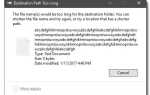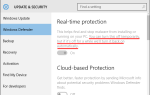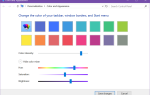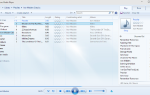Вы делитесь своим компьютером с другими людьми? Один из лучших способов обеспечения безопасности ваших файлов, когда другие люди используют ваш компьютер, — это шифрование
их. В Windows это легко сделать, но есть небольшой недостаток.
По умолчанию при шифровании папки Windows отображает маленький значок блокировки над ней. Как правило, вы не шифруете папки без причины, так что это в основном реклама для других, что там есть что-то, что вы не хотите, чтобы они видели!
Не бойтесь, потому что вы действительно можете избавиться от этого значка блокировки, он просто требует небольшой настройки реестра.
Во-первых, введите смерзаться в окно поиска Windows 10. Когда он откроется, перейдите к следующей клавише:
HKEY_LOCAL_MACHINE \ ПРОГРАММНОЕ ОБЕСПЕЧЕНИЕ \ Microsoft \ Windows \ CurrentVersion \ Explorer \ Значки оболочки
Если ключа «Значки оболочки» не существует, его необходимо создать. Для этого прокрутите вверх до клавиши Explorer, щелкните по нему правой кнопкой мыши, выбирать Новый, и выберите Ключ. Назовите ключ Оболочка Иконы.
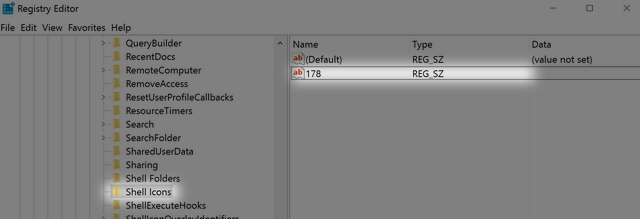
Если у вас уже есть ключ, вам нужно создать новое строковое значение с именем 178. Для этого щелкните правой кнопкой мыши Иконки оболочки, затем выберите Новый, с последующим Строковое значение. Назови это 178.
Следующий бит немного сложнее. Вам нужно будет сделать пустой файл значка
(.Ico). TheWindowsClub создал один на этот пост (скачать здесь). Запишите, где вы сохранили файл значков, и отредактируйте строку для 178. Для этого щелкните по нему правой кнопкой мыши и выберите Изменить. Вставьте путь к пустому .ico-файлу.
Теперь ваши зашифрованные файлы не будут иметь явной блокировки, сообщающей всем, кто использует ваш компьютер, что вы пытаетесь что-то скрыть!
Зашифровываете ли вы что-нибудь на своем компьютере, или вы открытая книга? Поделитесь своими мыслями в комментариях!
Изображение предоставлено: jijomathaidesigners через ShutterStock